使用脚本向页面上添加新元素
使用脚本向前端页面插入元素,给 B 站添加一个真 · 一键三连的按钮
有兴趣也可以写二连,太耗硬币了 T_T
目前脚本已无法在 B 站上运行,
如果你有意愿更新本章可以联系指南维护人员进行协作更新。
插入新元素
脚本往页面增加新元素这种需求经常可见,例如百度云的脚本,就会往页面上添加一些解析链接之类的按钮,一些助手类型的会往页面上添加一些小窗口,显示脚本的运行状态等等。
如果要让脚本往页面上添加新元素,原理很简单。
-
首先使用
document.createElement创建好你想插入的元素,例如按钮就document.createElement("button"), -
然后找到你想插入的位置,使用
append/insertBefore之类的方法插入你的element。之后就可以在F12 开发者工具中的element中看到我们插入的内容了。
如果你有很多组件想放进去的话可以用 document.createElement("div"),然后往 element 里的 innerHTML 直接写 html 代码。
例如:
let div = document.createElement("div");
div.innerHTML = "<span>span1</span><span>span2</span>";
// 插入到页面的body中
document.body.append(div);
当然上述是的原生的方法,例如有些网页自带 jQuery,那么可以用 $("html代码") 之类的方式去创建元素,再用 jQuery 的 append 之类的方法插入到页面中去。
本系列内容还是使用原生的来进行讲解和使用。
新元素的事件监听
元素是添加进去了,但是只能看又不能用那有啥用,所以我们需要监听我们的元素事件。
最常用的就是 click 点击事件,点了我们的按钮,让我们的脚本做出一些反应。
单元素监听
如果是类似按钮的方式,我们可以这样写,直接的使用 onclick 的方法。
let btn = document.createElement("button");
btn.innerHTML =
"按钮文字,其实也可以写html,变成下面的样子(不过谁用按钮来包那么多html标签呢)";
//innerText也可以,区别是innerText不会解析html
btn.onclick = function () {
alert("点击了按钮");
};
document.body.append(btn);
执行上面的代码,一个新的按钮被插入到了 body 的最后面。
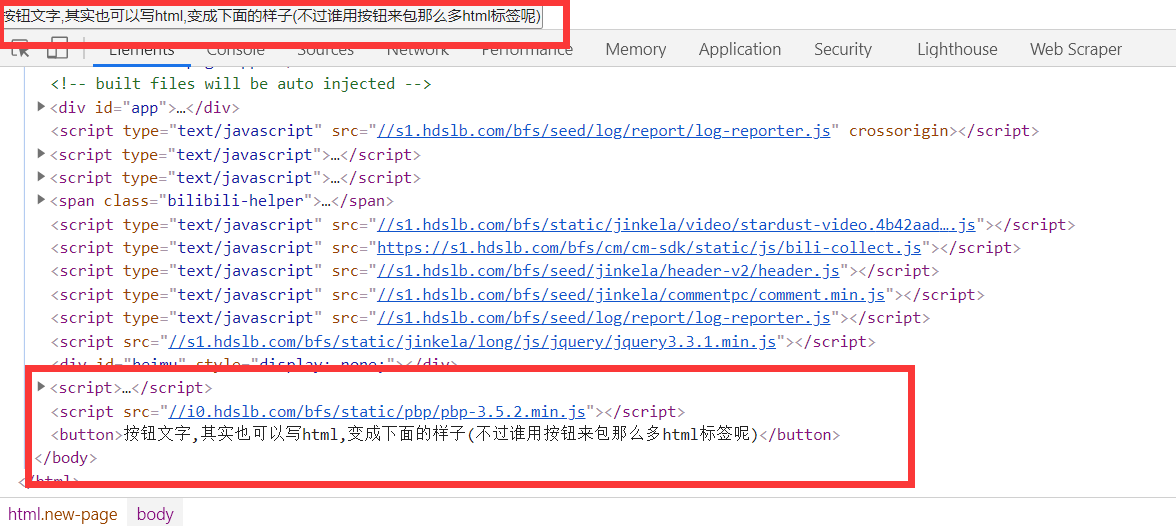
多元素监听
如果是写在一个 div 中的多个元素,可以使用下面的方式处理多个元素的点击事件。
let div = document.createElement("div");
div.innerHTML =
'<span id="span-1">span1</span><span class="sp">span class</span>';
div.onclick = function (event) {
if (event.target.id == "span-1") {
alert("span-1被点击了");
} else if (event.target.className == "sp") {
alert("sp这一类被点了");
}
};
document.body.append(div);
event 详细说明: Event
这两种监听方式的区别,简单来说就是前一种方法我们监听的只有一个元素,那我们就知道就点击事件只可能是对这一个元素的操作。
第二个例子中,因为其中包含了多个元素,我们就需要从 event 事件中找到实际被点击的元素(可以通过 id 或者 class 等去判断),来走我们的脚本执行流程。
监听器的绑定方式
另外再补充一下,上面的 onclick 可以改写成 addEventListener("click"),类似下面这样。
div.addEventListener("click", function (ev) {
console.log(ev);
});
主要区别是 onclick 只能绑定一个 function,addEventListener 可以绑定多个。
这又涉及了前端的内容,大家可以课后补习一下,可以看一下addEventListener 的说明。
当然,也还有其它的绑定事件的方法,这里就不一一列举了。
对于监听页面上已经有的按钮,推荐用 addEventListener,以防 onclick 将原来的按钮事件覆盖掉(如果按钮也是用 onclick 的话),看情况而定。
在监听事件最后 return false; 可以使事件不再向上传递。
(有点扯远了,就随口提一句 😂,补充一些脚本的开发小技巧,就像是补充内力一样,以防踩坑,万一遇到了呢,不可能所有的东西都是完全按照教程来的�。有兴趣的可以课外去细究,也可以略过有个印象就好。)
新元素的 style
为了好看或者放在网页中不突兀,我们可以加上网页自带的 class 或者自己写一些样式,类似下面这样:
btn.className = "default-btn"; //添加class
btn.id = "submit-btn"; //添加id
btn.style.color = "#ff0000"; //给按钮写style样式,查看这个文档,看css与JavaScript的对应:https://developer.mozilla.org/en-US/docs/Web/CSS/CSS_Properties_Reference
div.innerHTML =
'<span id="span-1" class="span-class" style="font-size:12px">span1</span><span class="sp" style="color:red">span class</span>'; //在html里写style
在下面的例子中我使用了 "#"+Math.random().toString(16).slice(2,8) 生成随机颜色,每次点击按钮都会变成随机颜色。
function(){
document.querySelector(`#demo-2`).style.color =
"#"+Math.random().toString(16).slice(2,8);
}
bilibili 真·一键三连
上面的内容说完后,来做点实际的东西。
我们希望在页面上的收藏按钮和分享按钮中间增加一个三连按钮
我们可以先通过 F12 开发者工具找到这一块的元素,发现是用的 span,为了样子一样我们可以用 span 来创建。不过为了方便,我们还是使用 button,大家也可以当作课后作业去完善。
(实际上也没什么图标,直接用按钮得了)
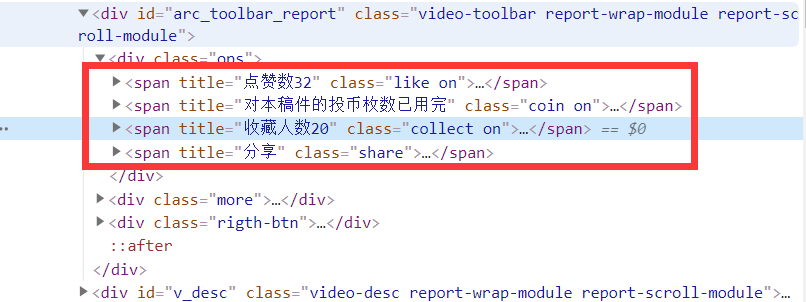
创建代码如下:
let triple = document.createElement("button");
triple.innerText = "三连";
triple.style.background = "#757575"; //颜色弄得差不多吧
triple.style.color = "#fff";
triple.className = `triple_btn`; //做一下标识,方便查找是否存在
triple.onclick = function () {
//三连代码
};
插入我们可以找到 share 的父节点,这次我们使用 insertBefore,在 share 之前插入我们的三连按钮,代码如下:
let share = document.querySelector(".video-share-wrap");
share.parentElement.insertBefore(triple, share);
emmmm 好丑,先这样吧,功能是可以的就行 😂
不过直接的这样插入是不行的,具体原因下面会解释
最终代码类似这样,比较复杂需要有点 DOM 以及 MutationObserver 的知识才好理解,暂时不展开吧,如果暴力一点也可以直接用 setTimeout 等一段时间再插入,且 run-at 设置为 document-end。
let ops = document.querySelector("#arc_toolbar_report .video-toolbar-left");
let observer = new MutationObserver(function (mutations) {
let share = document.querySelector(".video-share-wrap");
if (share.parentElement.querySelector(".triple_btn") == null) {
share.parentElement.insertBefore(triple, share);
}
});
observer.observe(ops, { childList: true, subtree: true });
插入三连按钮之后会导致重新渲染,不添加就不会重新生成,所以我们需要反复监听重新渲染判断是否存在,如果不存在就再次插入。
这里代码的主要作用是监听 ops 的整个子树的新增与删除变化事件,等它修改完成之后再插入我们的三连按钮,另外注意 run-at 是 document-end,要等待 ops 生成之后再监听,不然 query 返回 null 会报错
这个事件会多次调用,但是我们提前判断了按钮是否存在,如果存在则不继续处理
然后我们可以长按大拇指,抓一下三连的 http 请求,就像上一节的 ajax 自动关注 up 主一样
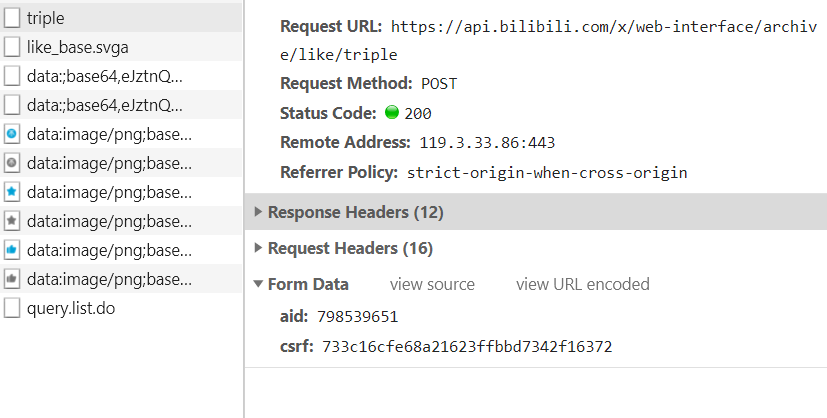
aid 是我们的视频 id,csrf 的在 cookie 里面,这里就暂时不细说了,因为我们就是在 bilibili 的页面上,所以我们不需要使用 GM 跨域(所以我的 grant 是 none,不需要沙盒环境,另外用 unsafeWindow 也挺麻烦的),而且也可以直接通过 cookie 取到 csrf,直接用 xhr 请求接口就行了。代码如下:
let httpRequest = new XMLHttpRequest();
httpRequest.open(
"POST",
"https://api.bilibili.com/x/web-interface/archive/like/triple"
);
httpRequest.setRequestHeader(
"Content-type",
"application/x-www-form-urlencoded"
);
httpRequest.withCredentials = true; //设置跨域发送带上cookie
let aid = window.__INITIAL_STATE__.aid;
let sKey = "bili_jct";
let csrf =
decodeURIComponent(
document.cookie.replace(
new RegExp(
"(?:(?:^|.*;)\\s*" +
encodeURIComponent(sKey).replace(/[-.+*]/g, "\\$&") +
"\\s*\\=\\s*([^;]*).*$)|^.*$"
),
"$1"
)
) || null;
//上面这一段就是取出csrf,在cookie里面是bili_jct,这一段我是直接copy的,总之获取到就好了啦
httpRequest.send("aid=" + aid + "&csrf=" + csrf);
httpRequest.onreadystatechange = function () {
if (httpRequest.readyState == 4 && httpRequest.status == 200) {
var json = JSON.parse(httpRequest.responseText);
console.log(json);
if (json.code == 0) {
alert("三连成功!刷新页面可见");
} else {
alert("三连失败/(ㄒoㄒ)/~~");
}
}
};
上述取 csrf 代码来自: Document.cookie
总结
我们脚本本次用了 run-at,@grant none,这是之前学习过的,大家可以多多注意一下。
B站一键三连脚本的完整代码如下:
// ==UserScript==
// @name bilibili三连按钮demo
// @namespace https://bbs.tampermonkey.net.cn/
// @version 0.1
// @description 给bilibili增加一个真三连按钮
// @author Wyz
// @match https://www.bilibili.com/video/*
// @grant none
// @run-at document-end
// ==/UserScript==
let triple = document.createElement("button");
triple.innerText = "三连";
triple.className = `triple_btn`
triple.style.background = "#757575";//颜色弄得差不多吧
triple.style.color = "#fff";
triple.onclick = function () {
//三连代码
let httpRequest = new XMLHttpRequest();
httpRequest.open('POST', 'https://api.bilibili.com/x/web-interface/archive/like/triple');
httpRequest.setRequestHeader("Content-type", "application/x-www-form-urlencoded");
httpRequest.withCredentials = true;//设置跨域发送
let aid = window.__INITIAL_STATE__.aid;
let sKey = "bili_jct";
let csrf = decodeURIComponent(document.cookie.replace(new RegExp("(?:(?:^|.*;)\\s*" + encodeURIComponent(sKey).replace(/[-.+*]/g, "\\$&") + "\\s*\\=\\s*([^;]*).*$)|^.*$"), "$1")) || null;
httpRequest.send('aid=' + aid + '&csrf=' + csrf);
httpRequest.onreadystatechange = function () {
if (httpRequest.readyState == 4 && httpRequest.status == 200) {
var json = JSON.parse(httpRequest.responseText);
console.log(json);
if (json.code == 0) {
alert("三连成功!刷新页面可见");
} else {
alert("三连失败/(ㄒoㄒ)/~~");
}
}
};
};
let ops = document.querySelector('#arc_toolbar_report .video-toolbar-left');
let observer = new MutationObserver(function (mutations) {
let share = document.querySelector('.video-share-wrap');
if (share.parentElement.querySelector('.triple_btn') == null) {
share.parentElement.insertBefore(triple, share);
}
});
observer.observe(ops, { childList: true, subtree: true });